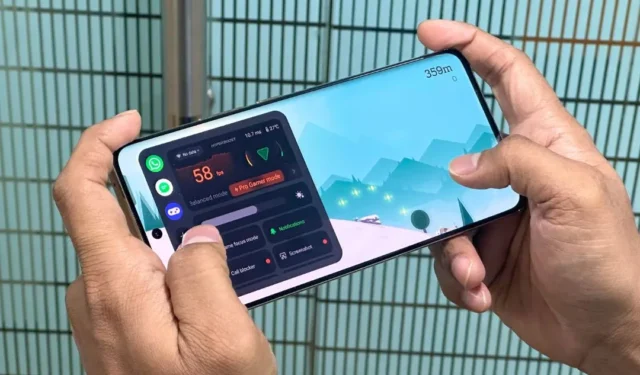
Em jogos competitivos de ritmo acelerado como PUBG Mobile, Fortnite ou COD Mobile, cada frame conta, pois mesmo uma única queda pode significar perda. É aí que entra o contador FPS (quadros por segundo). Ele ajuda a avaliar o desempenho do seu telefone e permite que você faça os ajustes necessários para melhorar sua experiência de jogo. Veja como visualizar o FPS enquanto joga em qualquer telefone Android.
Verifique a taxa de quadros (FPS) em telefones Samsung Galaxy
Para proprietários de telefones Samsung Galaxy, verifique as taxas de quadros durante os jogos seguindo estas etapas:
1. Vá para Configurações > Sobre o telefone > Informações de software e toque várias vezes no número da versão . Depois disso, poderá ser solicitado que você insira o PIN do telefone .
2. Volte para a tela Configurações e você verá a opção Desenvolvedor . Toque nele e procure a opção GPUWatch .
3. Nas configurações do GPUWatch, ative o botão de alternância ao lado de GPUWatch .


Feche as configurações. Depois disso, você verá o contador FPS em tempo real enquanto joga em telefones Samsung Galaxy.

Você pode excluir widgets extras da tela, toque no ícone Lixeira . Toque no botão Mais para adicionar diferentes detalhes/estatísticas na tela.
Verifique a taxa de quadros (FPS) em Xiaomi, Redmi e POCO
Marcas de smartphones como Xiaomi, Redmi e POCO executam HyperOS, um novo sistema operacional desenvolvido pela Xiaomi baseado no Android Open Source Project (AOSP). Assim, os passos permanecerão os mesmos para todas estas marcas de smartphones.
1. Vá para Configurações > Sobre o telefone > Informações e especificações detalhadas e toque em Versão do sistema operacional várias vezes para ativar a opção Desenvolvedor .
2. Volte para Configurações > Configurações adicionais > Opções do desenvolvedor .
3. Por último, selecione a opção Consumo de energia e toque no botão Iniciar em Ferramentas do monitor de taxa de quadros .


O contador FPS aparece sempre que você joga em um telefone Android da Xiaomi, Redmi ou POCO.

Verifique a taxa de quadros (FPS) no Oppo, Realme e OnePlus
OnPlus, Realme e Oppo rodam no sistema operacional ColorOS, então ativar o FPS é praticamente o mesmo nesses telefones. Além disso, é muito fácil.
Os usuários de telefones Oppo e Realme precisam deslizar para a direita a partir da borda esquerda do telefone enquanto jogam no modo paisagem, e um widget FPS aparecerá junto com vários menus.

Por outro lado, os usuários do OnePlus precisam deslizar a partir do canto superior esquerdo da tela para acessar o widget do monitor FPS enquanto jogam no modo paisagem.

Verifique a taxa de quadros (FPS) no Google Pixel
Os telefones Google Pixel executam versões bastante básicas (não personalizadas) do Android e ativar contadores de taxa de quadros é mais fácil. Veja como você pode fazer isso.
1. Vá para Configurações > Google > Todos os serviços > Painel do Jogo e ative os botões para as opções Usar Painel do Jogo e Ícone flutuante do Painel do Jogo .


2. Em seguida, inicie o jogo cujo FPS deseja verificar. Toque no ícone do botão de seta para a direita para acessar o atalho do Game Dashboard .

3. Por fim, toque no botão FPS e você começará a ver o FPS em tempo real do seu jogo no Google Pixel.

Verifique a taxa de quadros (FPS) em outros telefones Android
Se o seu telefone Android não possui um método nativo para verificar o FPS, não fique desapontado. Tenho o aplicativo perfeito para você e a melhor parte é que ele funciona em quase todos os smartphones Android. Neste guia, usei o Moto Edge 40 para o teste.
1.
2. Instale os dois aplicativos em seus respectivos dispositivos.
3. Conecte seu telefone Android ao PC com Windows, acesse as opções do desenvolvedor em seu telefone (ative-o tocando no número da versão várias vezes) e habilite a depuração USB . Se solicitado, conceda permissão para depuração USB.
4. Inicie o aplicativo KF Mark no seu PC Windows e no telefone e clique no grande botão circular no seu PC.
5. No seu telefone, toque no botão Adicionar jogo (添加游戏), escolha o jogo na lista e pressione Executar (运行).



Depois disso, você verá a sobreposição de FPS durante o jogo.

Chega de adivinhação de FPS
Um FPS aumentado se traduz em uma experiência de jogo mais suave e responsiva em seu dispositivo Android, tornando-se uma métrica valiosa para entusiastas de jogos. Esperançosamente, as etapas acima facilitaram a verificação do FPS durante os jogos no seu Android. Da mesma forma, você também pode ativar o contador FPS enquanto joga em um computador Windows.


Deixe um comentário